지연 문제 해결
 변경 제안
변경 제안


이 워크플로에서는 지연 문제를 해결하는 방법의 예를 제공합니다. 이 시나리오에서는 Unified ManagerDashboard 페이지에 액세스하는 관리자 또는 운영자로, 보호 관계에 문제가 있는지, 그리고 문제가 있는 경우 솔루션을 찾아야 합니다.
-
필요한 것 *
애플리케이션 관리자 또는 스토리지 관리자 역할이 있어야 합니다.
대시보드 페이지에서는 해결되지 않은 인시던트 및 위험 영역을 살펴보고 보호 위험 아래의 보호 창에서 SnapMirror 지연 오류를 확인할 수 있습니다.
-
대시보드 * 페이지의 * 보호 * 창에서 SnapMirror 관계 지연 오류를 찾아 클릭합니다.
LAG ERROR 이벤트에 대한 이벤트 세부 정보 페이지가 표시됩니다.
-
이벤트 * 세부 정보 페이지에서 다음 작업 중 하나 이상을 수행할 수 있습니다.
-
Summary(요약) 영역의 Cause(원인) 필드에 있는 오류 메시지를 검토하여 제안된 수정 조치가 있는지 확인합니다.
-
볼륨에 대한 세부 정보를 보려면 Summary(요약) 영역의 Source(소스) 필드에서 객체 이름(이 경우 볼륨)을 클릭합니다.
-
이 이벤트에 대해 추가되었을 수 있는 참고 사항을 찾습니다.
-
이벤트에 메모를 추가합니다.
-
특정 사용자에게 이벤트를 할당합니다.
-
이벤트를 확인하거나 해결합니다.
-
-
이 시나리오에서는 * Summary * (요약 *) 영역의 Source (소스) 필드에서 객체 이름(이 경우 볼륨)을 클릭하여 볼륨에 대한 세부 정보를 확인할 수 있습니다.
볼륨/상태 세부 정보 페이지의 보호 탭이 표시됩니다.
-
Protection * 탭에서 토폴로지 다이어그램을 살펴봅니다.
지연 오류가 있는 볼륨은 3볼륨 SnapMirror 계단식 볼륨의 마지막 볼륨입니다. 선택한 볼륨의 윤곽선이 진한 회색으로 표시되고 소스 볼륨의 이중 주황색 선은 SnapMirror 관계 오류를 나타냅니다.
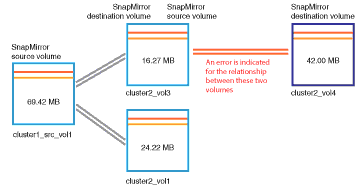
-
SnapMirror 캐스케이드의 각 볼륨을 클릭합니다.
각 볼륨을 선택할 때 요약, 토폴로지, 기록, 이벤트, 관련 장치의 보호 정보 및 관련 경고 영역이 변경되어 선택한 볼륨과 관련된 세부 정보가 표시됩니다.
-
Summary * (요약 *) 영역을 보고 각 볼륨의 * Update Schedule * (업데이트 일정 *) 필드에 있는 정보 아이콘 위에 커서를 놓습니다.
이 시나리오에서는 SnapMirror 정책이 DPDefault로, SnapMirror 일정은 시간 5분 후에 매시간 업데이트됩니다. 관계의 모든 볼륨이 동시에 SnapMirror 전송을 완료하려고 한다는 것을 알고 있습니다.
-
지연 문제를 해결하기 위해 각 대상이 전송을 완료한 후 SnapMirror 전송을 시작할 수 있도록 다중 구간 볼륨 중 두 개에 대한 일정을 수정합니다.


